AI绘图如何删掉底色颜色
在数字艺术和图形设计领域,AI绘图工具的使用日益普遍。随着技术的进步,许多AI绘图工具都提供了便捷的功能,用户可以轻松地删除不需要的底色颜色。这对于设计师和艺术家在创建清晰透明背景的作品时尤为重要。
了解底色颜色的概念
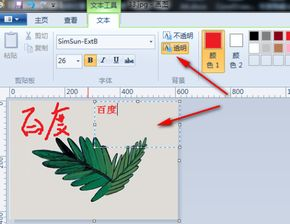
底色是指图像的背景色,通常与主要对象的颜色形成对比。在某些情况下,底色颜色可能会干扰主要对象的呈现,影响视觉效果。因此,删掉底色颜色可帮助突出主要对象,提高图像的专业性和吸引力。
AI绘图工具的选择
在开始删除底色颜色之前,需要选择合适的AI绘图工具。不同的工具提供了不同的功能,以下是一些流行的选项:
- Adobe Photoshop: Photoshop 是图像编辑的行业标杆,提供强大的功能来删除底色。
- Canva: 适合新手,可以通过简单的点击方法去除背景。
- Remove.bg: 这是一个专门用于去除背景颜色的在线工具,操作简便。
删除底色的基本步骤
无论选择哪个工具,删除底色颜色的一般步骤大致相同。以下以 Photoshop 为例进行说明:
- 导入图像:打开 Photoshop,点击“文件”菜单,选择“打开”,导入你希望编辑的图像。
- 选择工具:选择“快速选择工具”或“魔术棒工具”。这两者都可以用来选择底色区域。
- 选定底色:使用选择工具点击并拖动,直到底色全部被选中。确保只选择底色,而不损坏主要对象。
- 删除底色:按下键盘上的“Delete”键,底色就会被删除。随后,单击“文件”->“另存为”来保存更改。
使用AI工具自动删除底色
现代的AI绘图工具大多内置了自动处理底色的功能。,在使用 Remove.bg 这样的在线工具时,用户只需上传图像,AI会自动识别并删除底色,操作极为简便。这种自动化的过程有效节省了时间,同时也降低了手动操作中的失误率。
注意事项
在使用AI工具删除底色时,用户需要注意以下几点:
- 图像质量:确保导入的图像质量较高,清晰度高的图像更容易达到理想的效果。
- 边缘处理:在删除底色后,查看对象的边缘,必要时可以进行微调,以防止出现锯齿状或不平滑的边缘。
- 保存格式:导出时选择支持透明背景的格式,如 PNG,确保最终图像在使用时没有底色。
删除AI绘图中的底色颜色并不是一项复杂的任务。通过选择适当的工具和遵循基本的步骤,用户可以轻松地去除不需要的背景颜色,从而使主要对象更具表现力和吸引力。随着技术的不断进步,未来会有更多的工具和软件为艺术家提供便利,助力他们更好地创作。
补充资源
为了进一步提高自己的技术水平,用户可以参考一些专业的教程,或在社交媒体和论坛上寻找其他创作者的经验分享。不断学习和实践是提高技能的最佳途径。






